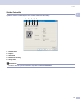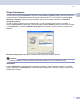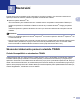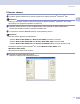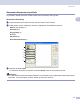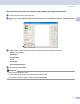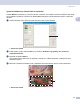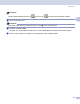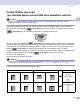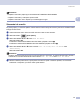Software User's Guide
Table Of Contents
- PŘÍRUČKA UŽIVATELE PROGRAMŮ
- Obsah
- Oddíl I: Operační systém Windows®
- 1 Tisk
- Používání ovladače tiskárny Brother
- Tisk dokumentu
- Duplexní (oboustranný) tisk
- Současné skenování, tisk a faxování
- Ovládací tlačítko tiskárny
- Sledování stavu
- Nastavení ovladače tiskárny (pro operační systém Windows®)
- Přístup k nastavením ovladače tiskárny (pro operační systém Windows®)
- Funkce ovladače tiskárny Windows®
- 2 Skenování
- 3 ControlCenter2
- 4 Sít’ové skenování (pro modely s s integrovanou sít’ovou podporou)
- 5 Vzdálené nastavení (není k dispozici pro modely DCP)
- 6 Program Brother pro faxování z počítače (Není k dispozici pro modely DCP)
- Zasílání faxů z počítače
- Nastavení informací o uživateli
- Nastavení odesílání
- Adresář
- Odeslání souboru jako faxu pomocí uživatelského rozhraní stylu faxu
- Odeslání souboru jako faxu pomocí uživatelského rozhraní jednoduchého stylu6
- Přijímání faxu do počítače
- Nastavení počítače
- Konfigurace nastavení příjímání sít’ového faxu
- Prohlížení nových zpráv v Brother PC-Fax
- Zasílání faxů z počítače
- 1 Tisk
- Oddíl II: Operační systém Apple® Macintosh®
- 7 Tisk a faxování
- 8 Skenování
- 9 ControlCenter2 (pro operační systém Mac OS® 10.2.4. nebo vyšší)
- 10 Sít’ové skenování (Není k dispozici pro DCP-8060)
- 11 Vzdálené nastavení (není k dispozici pro modely DCP)
- Rejstřík
- brother CZE
2.Skenování
22
2
Vytvoření náhledu pro oříznutí části ke skenování 2
Tlačítko Náhled se používá pro vytvoření náhledu, na kterém lze z obrázku oříznout nežádoucí části. Když
jste s náhledem spokojeni, klepnutím na tlačítko Start v dialogovém okně Nastavení skeneru naskenujte
obrázek.
a Vložte dokument lícem nahoru do ADF nebo lícem dolů na sklo skeneru.
1 Skenovací oblast
b Podle potřeby zvolte nastavení Sken (Typ obrázku), Rozlišení, Typ grafiky, Jas, Kontrast a
Velikost dokumentu.
c Klepněte na tlačítko Náhled.
Celý obrázek bude naskenován do počítače a zobrazí se v oblasti skenování v dialogovém okně
Nastavení skeneru.
d Stiskněte a podržte levé tlačítko myši a přetáhněte přes část náhledu, kterou chcete naskenovat.
1 Skenovací oblast
1
1